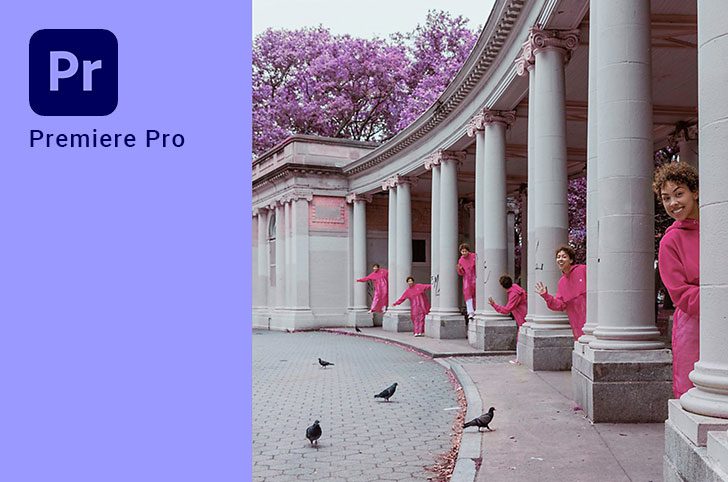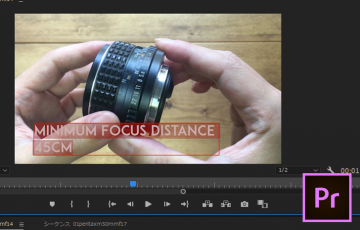この記事の対象者
動画編集ソフトPremiere Proに興味があるけど価格で躊躇しているから、無料で試す方法があったら知りたい。「解約手順」も詳しく知りたい、という方に向けて記事を書いています。
今回は、無料でPremiere Pro(プレミアプロ)の全機能が使える体験版を使う方法と、解約手順を紹介します。
最近では動画編集が一般的になってきて、Youtubeチャンネル開設する方も増えていますよね。かく言う私も2019年からYoutubeを始めました。
Premiere Proは難しいプロソフトどころか、初心者にも優しい動画編集ソフトでしたよ。
≫ Premiere Pro無料体験版のダウンロードはこちら
Premiere Proに必要なPCスペックはこちら
Premiere Pro(プレミアプロ)はプロだけでなく初心者に優しい
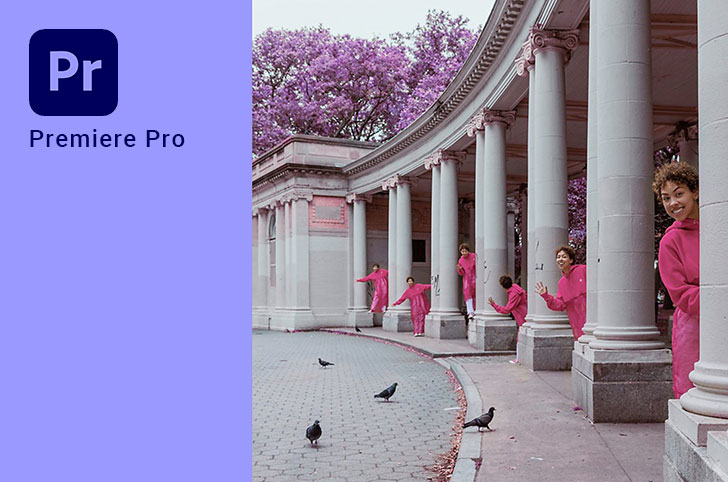
Premiere Pro(プレミアプロ)体験版を使って思ったのは、動画編集はこんなに楽しいんだ!ということです。
他のソフトで時間がかかってやっとできたことが、簡単にできます!
シェアが高いということはそれだけ誰でも使えるということでもあるんだなと。初心者にもかなり優しいソフトです。
とくに初心者として嬉しかったのは以下の3点かなと思います。
- Adobeの学習がついてくるのでいきなり使えるようになる
- ネットやYoutubeに使い方がたくさん出てくる
- スタイリッシュなフォントが使い放題!
1,2は使い方の点になりますが、他の動画編集ソフトで「ちょっと無理かも・・・」と思ったようなことがAdobeの学習とネットの情報でことごとくブレイクスルーできます。
そのため、スルスルと使えるようになって、2日目には動画編集にはまってしまいました。
綺麗なフォントが自由に使える!
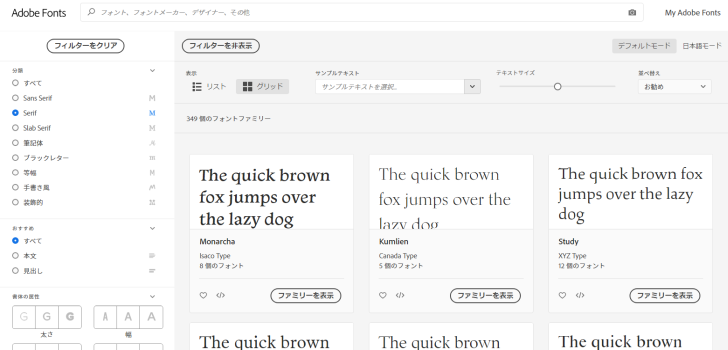 3の「スタイリッシュなフォントが使い放題!」はかなり大きいです。
3の「スタイリッシュなフォントが使い放題!」はかなり大きいです。
やはりYoutubeに動画をアップしてみんなに見てもらうには、それなりにカッコよくつくりたいと思います。
その一つがタイポグラフィデザイン(フォント)ではないでしょうか?
Premiere Proを入れると上の画像のようにたくさんのフォントが使えるようになります!そして、レイアウトもすごくやりやすくできています!
動画でこういうのが作りたかった!ということをPremiere Proで解決できました。
無料体験版を使った方がいい理由
まずは、必ずPremiere Proの無料体験版(7日間)を使った方が安全です。
というのは、動画編集にはPCのスペックが必要になるためです。
いきなりサブスクリプション契約してしまうと、もしも自分の現在のPCスペックではPremiere Proがうまく動作しないとなったときにちょっともったいないことになる可能性があるためです(※初期解約は可能にはなっていますが焦ります)。
Premiere Proに必要なPCスペックはこちら
無料でPremiere Pro(プレミアプロ)を使う手順
では、無料でPremiere Pro全機能が使える体験版のインストール手順です。
下記のリンクからPremiere Proのページに行きます。
「無料で始める」を選択してインストール
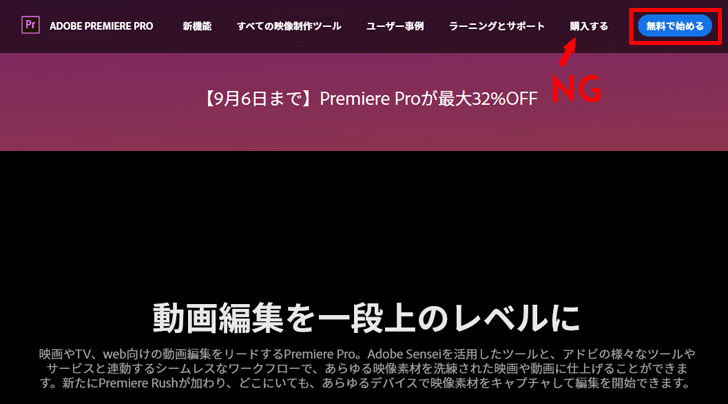 Premiere Proダウンロードページに行ったら「無料で始める」を選択します。
Premiere Proダウンロードページに行ったら「無料で始める」を選択します。
「購入する」を選択すると課金が始まってしまうので間違えないようにしてください。
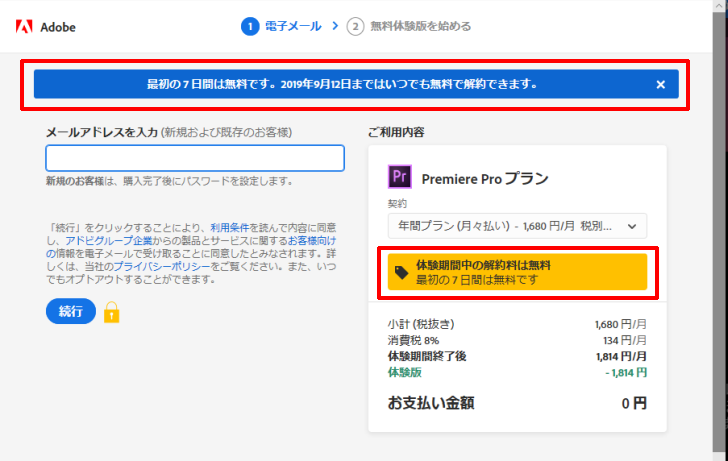 「無料で始める」を選ぶと「最初の7日間は無料です」の文字が出ています。
「無料で始める」を選ぶと「最初の7日間は無料です」の文字が出ています。
この状態で手続きを進めれば無料で7日間Premiere Proを使えます。この中には上で紹介したフォントを含めて、付属の全ソフトも含まれていますよ。
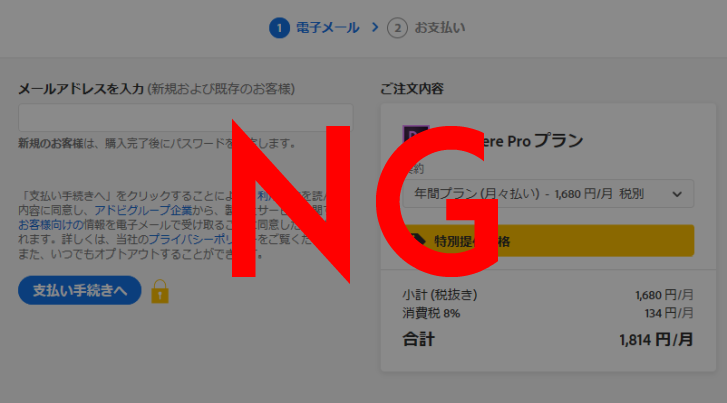 ちなみに、「購入する」を選択した場合は無料体験期間の表示がありません。
ちなみに、「購入する」を選択した場合は無料体験期間の表示がありません。
よく確認して手続きしてください。
無料でPremiere Proの全機能を使えますので、まずは7日間使い倒してみてください!
Premiere Proの解約手順(4ステップだけ)
つづいて、無料Premiere Pro体験版の解約手順を紹介します。
解約手順もかんたんなので、安心して試せますよ。
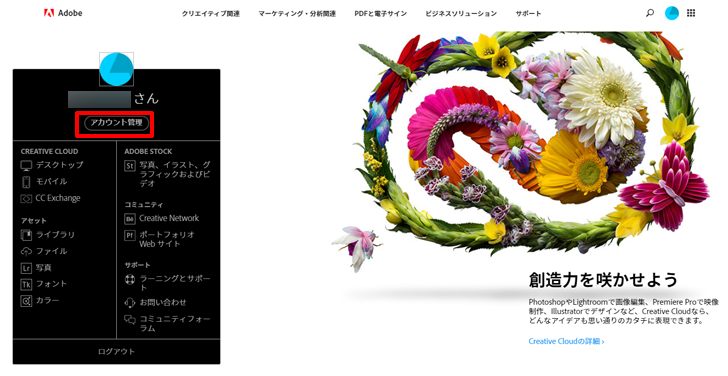 Adobe公式サイトでログインしていると、上画像のように情報が表示されていると思います。
Adobe公式サイトでログインしていると、上画像のように情報が表示されていると思います。
赤枠の「アカウント管理」を選択します。
 すると、現在契約中のプランが表示されると思います。
すると、現在契約中のプランが表示されると思います。
ここに無料体験期間中のPremiere Proが表示されているので、「プランを管理」を選択します。
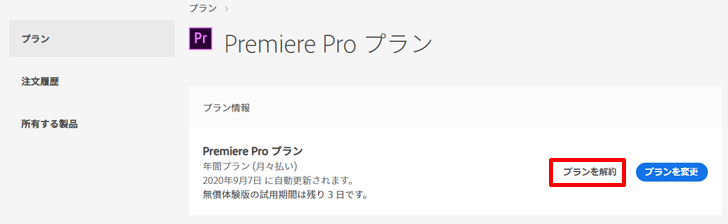 「プランを解約」を選択します。
「プランを解約」を選択します。
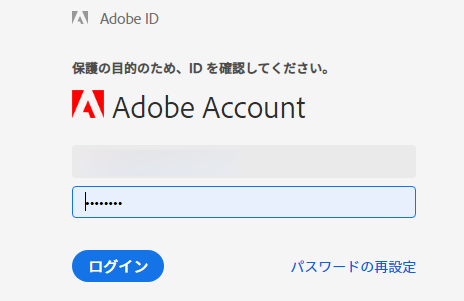 すると再ログイン画面がでますのでログインします。
すると再ログイン画面がでますのでログインします。
ステップ1:解約理由
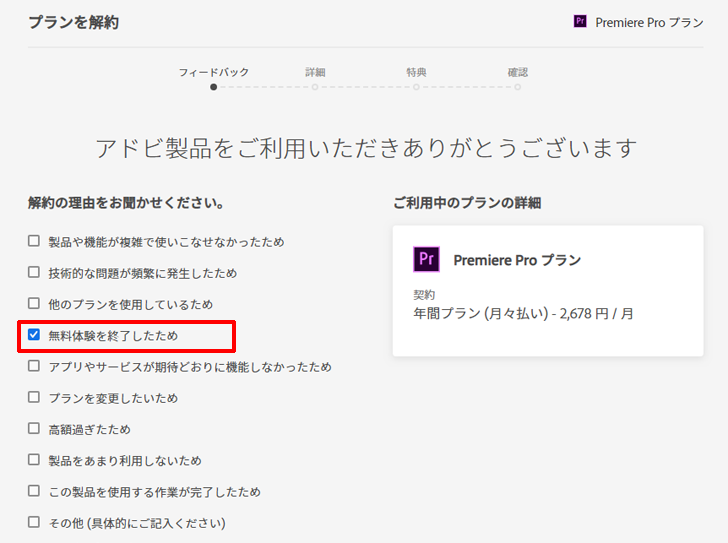 解約の理由を聞かれますので選びます。いろいろありますが素直に「無料体験を終了したため」でいいと思います。
解約の理由を聞かれますので選びます。いろいろありますが素直に「無料体験を終了したため」でいいと思います。
ステップ2:確認
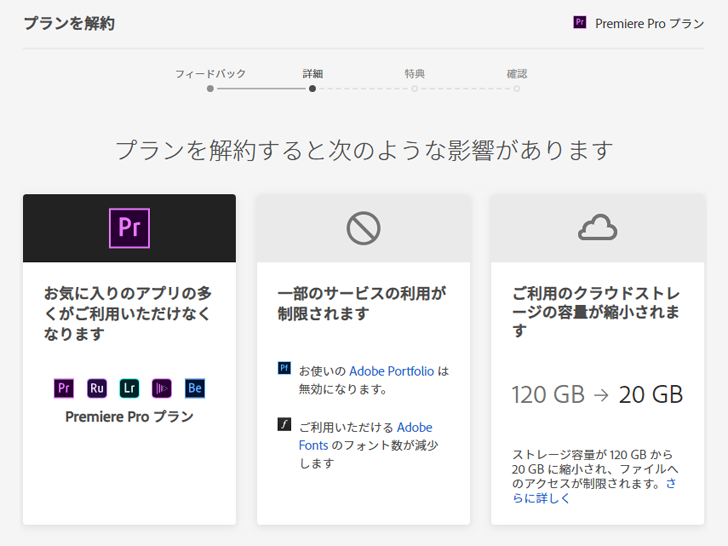 Premiere Pro体験版をやめるといろいろ影響がでるよと警告されます。フォントが使えなくなるのは痛いと思いました・・・。
Premiere Pro体験版をやめるといろいろ影響がでるよと警告されます。フォントが使えなくなるのは痛いと思いました・・・。
「続行」を押していきます。
ステップ3:特典!
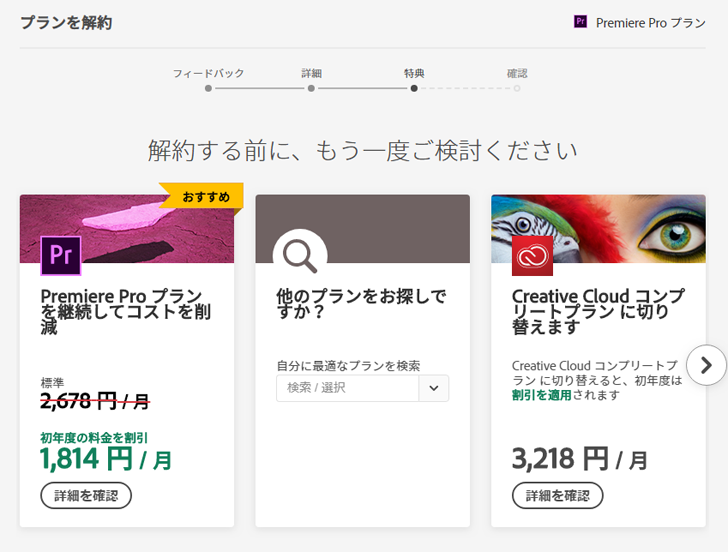 なんとここで「特典」が出てきました!
なんとここで「特典」が出てきました!
通常あるのか分からないのですが、ちょうどAdobeセール期間中だったのでそのおすすめが出ました。
いろいろと引き留められますが、スルーして「続行」を押します。
ステップ4:解約
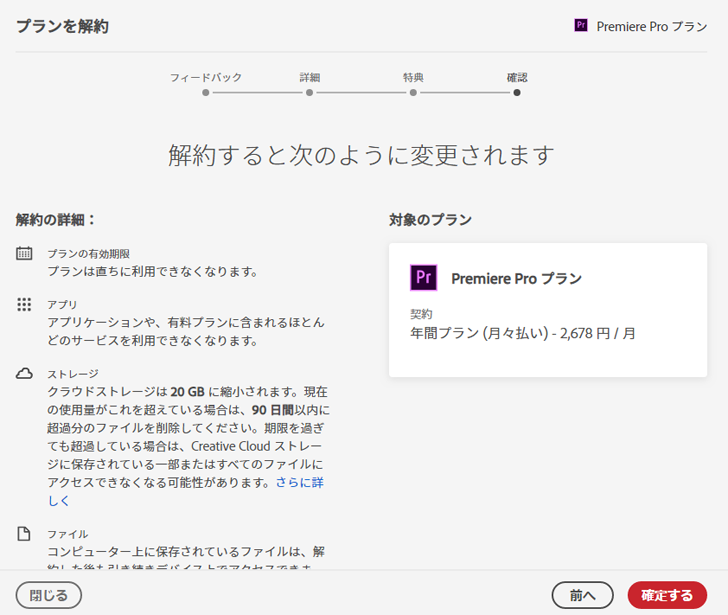 いよいよ解約の最終確認画面です。
いよいよ解約の最終確認画面です。
大丈夫だったらここで「確定する」ボタンを押せばPremiere Proは解約できます。
以上が、無料でPremiere Pro全機能を試す手順になります。
おわりに – Adobeは値段がバグってる・・・。
というわけで、今回は無料でPremiere Pro(プレミアプロ)の全機能が使える体験版の使い方と、解約手順を紹介しました。
実は、私は実際のところ一旦Premiere Proを解約するつもりでした。ただ、まさかの32%オフというAdobeセール・・・。これは初年度ずっとこの値段なので1万円くらい安くなります。逆に本契約してしまいました笑
このAdobeの割引セールもそうですが、Adobeの製品は若干値段がバグっています笑
ひとつはフォトプラン980円なのですが、Photoshop単体2,480円+Lightroom単体980円の両方が使えるという謎の計算式です・・・。もうひとつは学生・教職員版コンプリートプラン1,980円で破格すぎます!損をしないようにプランをいろいろ見てみてくださいね!
Adobeの製品はシェアの高さだけあって使いやすいです。また無料期間が設定されていますので、まずはお試しで使ってみてください。